Wie installiere ich das Mail-Icon auf dem Desktop? Neue Bewertungen über Yandex. Hauptmerkmale und Funktionen.
Jeder Internetnutzer gewöhnt sich schnell daran, sein Postfach mehrmals am Tag zu überprüfen. Viele bekommen ein paar Postfächer für sich. Es ist nicht sehr praktisch, zuerst den Browser und dann alle Seiten zu öffnen. Um dies nicht zu tun, können Sie alle E-Mails in einem Feld sammeln und die Verknüpfung des E-Mail-Clients oder der erforderlichen Seite auf den Desktop übernehmen.
Nachrichten, die vom E-Mail-Client gesendet werden, werden sowohl auf Ihrem Computer als auch auf dem Server gespeichert, und Sie können von verschiedenen Geräten darauf zugreifen. Bei Bedarf können Sie Filter in Ihrem E-Mail-Client so konfigurieren, dass Nachrichten automatisch in die erforderlichen Ordner verschoben werden. Von Ihnen gesendete Nachrichten werden nur auf Ihrem Computer gespeichert.
Hauptmerkmale und Funktionen
Mail speichert automatisch Kopien von E-Mails auf dem Server, aber Sie können E-Mails über die Weboberfläche löschen. Wir empfehlen nicht, den Mail-Server Ihres Providers zu verwenden, um E-Mails in Ihrem Namen in Yandex zu senden. Öffnen Sie dazu "Einstellungen" → "E-Mail-Clients" und wählen Sie Ordner.
Du wirst brauchen
Computer mit Windows-Betriebssystem;
- Internetverbindung;
- E-Mail-Client.
Sponsor von P & G-Postings Artikel zum Thema "So zeigen Sie E-Mails auf dem Desktop an" So ermitteln Sie die E-Mail-Adresse eines Vkontakte-Benutzers So finden Sie E-Mails mit Nachnamen So erfahren Sie Ihr Passwort im Mail-Agenten
Anweisung
Wenn Sie einen E-Mail-Client verwenden, können Sie über das Startmenü eine Verknüpfung erstellen. Suchen Sie den Abschnitt "Programme" und darin den Namen Ihres E-Mail-Clients. Rechtsklick darauf. Sie sehen ein Dropdown-Menü, in dem die Funktion "Verknüpfung erstellen" enthalten ist. Ziehen Sie eine Verknüpfung auf Ihren Desktop. Es ist ein Programmsymbol, und der Name sieht am häufigsten wie "Label for ..." aus. Wenn es Ihnen nicht sehr passt, klicken Sie mit der Maus auf das Symbol und klicken Sie mit der rechten Maustaste. Sie können den Namen in den ändern, den Sie mögen. Zum Beispiel kann es nur der Name des Programms sein, ohne das Wort "Label". Wenn Sie die Weboberfläche verwenden möchten, gehen Sie in Ihren Posteingang und kopieren Sie die Adresse. Schließen oder minimieren Sie das Browserfenster und alle anderen Programme. Stellen Sie sich mit der Maus auf den Desktop. Rechtsklick. Sie sehen ein Schild, an dessen Spitze sich eine "Create" -Funktion und ein Pfeil befinden. Erstellen Sie einen vorgeschlagenen Ordner oder eine Verknüpfung. Wähle den zweiten. Sie sehen ein weiteres Schild mit einem Fenster - "Label Placement". Geben Sie die Adresse Ihres Postfachs in das Feld ein. Klicken Sie auf die Schaltfläche Weiter. Das System fordert Sie auf, einen Labelnamen einzugeben. Nenne es so, wie du es willst. Dies kann zum Beispiel "Mail on Rambler", "Mail.ru" und generell alles sein, was Ihnen gefällt. Klicken Sie auf "Fertig stellen". Das Etikett erschien auf Ihrem Desktop. Wenn Sie darauf klicken, gelangen Sie sofort zu Ihrer E-Mail-Seite. Es ist jedoch möglich, dass Sie zum ersten Mal Ihren Benutzernamen und Ihr Passwort eingeben müssen. Wie einfach
Andere verwandte Nachrichten:
E-Mail-Client Probleme
Wenn Sie den Inhalt eines Ordners mithilfe von E-Mail-Clients herunterladen, werden Nachrichten standardmäßig nicht als gelesen markiert. Wenn Sie empfangene Nachrichten als gelesen markieren möchten, aktivieren Sie den entsprechenden Parameter. Wählen Sie die empfangene Nachricht aus. Wenn Sie eine Meldung erhalten, dass Sie nicht mit dem Server verbunden sind, versuchen Sie erneut, Ihren Benutzernamen und Ihr Passwort in der Weboberfläche einzugeben.
Gesendete Mail wird nicht in meinem Mail-Client angezeigt
Stellen Sie sicher, dass das zu verwendende Protokoll aktiviert ist. Stellen Sie sicher, dass Ihre E-Mail-Programmeinstellungen wie unten gezeigt konfiguriert sind. Mail hat festgestellt, dass der Inhalt Ihrer E-Mail Spam war. Nachricht Ich habe eine Nachricht erhalten, dass mein Brief nicht gesendet werden konnte. In diesem Fall müssen die Ordner gezwungen werden, mit dem Server synchronisiert zu werden, damit die Daten nach Durchführung der Aktionen übereinstimmen.
Symbole auf dem Desktop sind grafisch gestaltete Links zum Starten von Programmen oder Öffnen von Dokumenten. Wenn Sie während der Installation im Computerprogramm installiert werden, können Sie auf dem Desktop Verknüpfungen für sich selbst erstellen. Der Benutzer hat auch diese Funktion, und er hat die Wahl
Verknüpfungen sind eine Kopie eines Programmsymbols, einer Datei oder eines Ordners und sind im Wesentlichen eine Verknüpfung zum Original. Der Vorteil der Verwendung von Verknüpfungen besteht darin, dass durch versehentliches Löschen oder Verschieben von Daten keine Daten verloren gehen. Gesponsert durch Platzierung von P & G-Artikeln zum Thema "So erstellen Sie eine Verknüpfung auf dem Desktop" So kehren Sie zurück
Unzustellbarkeitsberichte werden nach dem Senden der Nachricht akzeptiert
Der Bericht gibt immer den Grund für die Nichtlieferung an. Nachricht gesendet, aber Empfänger nicht erreicht. Der Computer ist auf die richtige Uhrzeit eingestellt. . Fügen Sie manuell ein Zertifikat zur Liste der vertrauenswürdigen Zertifikate hinzu. Wenn Sie nicht sicher sind, ob Sie das Zertifikat selbst installieren können, wenden Sie sich an einen Spezialisten.
Hinzufügen eines Zertifikats zur Liste vertrauenswürdiger Zertifikate Gehen Sie nach dem Aktualisieren der Software folgendermaßen vor. Befolgen Sie diese Schritte, um ein Multifunktionsgerät oder einen Scanner einzurichten. Achten Sie darauf, Ihren Benutzernamen und Ihr Passwort manuell einzugeben. Wenn Sie eine Authentifizierung auswählen, die der Authentifizierung des eingehenden Mail-Servers entspricht, werden keine E-Mails gesendet.
Anweisung
Wenn Sie einen E-Mail-Client verwenden, können Sie über das Startmenü eine Verknüpfung erstellen. Suchen Sie den Abschnitt "Programme" und darin den Namen Ihres E-Mail-Clients. Rechtsklick darauf. Sie sehen ein Dropdown-Menü, in dem die Funktion "Verknüpfung erstellen" enthalten ist.
Ziehen Sie die Verknüpfung nach arbeiter tisch. Es ist ein Programmsymbol, und der Name sieht am häufigsten wie "Label for ..." aus. Wenn es Ihnen nicht sehr passt, klicken Sie mit der Maus auf das Symbol und klicken Sie mit der rechten Maustaste. Sie können den Namen in den ändern, den Sie mögen. Zum Beispiel kann es nur der Name des Programms sein, ohne das Wort "Label".
Das Programm fragt ständig nach einem Passwort
Sie können diese Methode verwenden, um Nachrichten an Adressen zu senden, die von Yandex bereitgestellt werden. Briefe sind für Postfächer anderer Mail-Dienste über diesen Server nicht verfügbar. Wenn Sie kürzlich Ihr Mailbox-Passwort geändert haben, stellen Sie sicher, dass Sie auch die Einstellungen in Ihrem E-Mail-Client aktualisiert haben.
Programme zum Arbeiten mit E-Mail verwenden
Versuchen Sie, sich mit dem gleichen Benutzernamen und Passwort in der Weboberfläche anzumelden: Geben Sie die Authentifizierungsdaten erneut ein. Stellen Sie sicher, dass das Protokoll, das Sie in Ihrem Mail-Client verwenden möchten, in den Postfacheinstellungen aktiviert ist. Wenn Sie alle empfohlenen Schritte ausgeführt haben, das Problem jedoch nicht behoben wurde oder Ihre Frage nicht in dieser Liste aufgeführt ist, wenden Sie sich mithilfe des folgenden Formulars an den Supportdienst.
Wenn Sie die Weboberfläche verwenden möchten, gehen Sie in Ihren Posteingang und kopieren Sie die Adresse. Schließen oder minimieren Sie das Browserfenster und alle anderen Programme.
Stehe mit der Maus auf arbeiter tisch. Rechtsklick. Sie sehen ein Schild, an dessen Spitze sich eine "Create" -Funktion und ein Pfeil befinden. Erstellen Sie einen vorgeschlagenen Ordner oder eine Verknüpfung. Wähle den zweiten.
Empfehlungen auf der Seite haben nicht geholfen. Warnungen werden jedoch nicht automatisch für Unterordner angezeigt. Glücklicherweise können Sie eine Regel erstellen, die Benachrichtigungen für Nachrichten enthält, die an Ihre Unterordner gesendet werden. Da die meisten von uns mehr als 10-15 Nachrichten pro Tag erhalten, ist die Verwendung von Unterordnern eine einfache und effektive Möglichkeit, eingehende Nachrichten zu verwalten. Mit einer aktivierten Desktop-Alert-Regel können Sie wichtige Nachrichten nicht verpassen, die an die von Ihnen erstellten Unterordner gesendet werden.
In einem Meldungsfeld wird angezeigt, ob Sie die Regel auf jede empfangene Nachricht anwenden möchten. Jetzt wird Ihre Desktop-Warnung für alle eingehenden Nachrichten erstellt. Ab sofort erhalten Sie eine Desktop-Benachrichtigung für alle E-Mail-Nachrichten, die an Ihren Posteingang und an Ihre Unterordner gesendet werden.
Sie sehen ein weiteres Schild mit einem Fenster - "Label Placement". Geben Sie die Adresse Ihres Postfachs in das Feld ein. Klicken Sie auf die Schaltfläche Weiter.
Das System fordert Sie auf, einen Labelnamen einzugeben. Nenne es so, wie du es willst. Dies kann zum Beispiel "Mail on Rambler", "Mail.ru" und generell alles sein, was Ihnen gefällt. Klicken Sie auf "Fertig stellen". Das Etikett erschien auf Ihrer Arbeit tischwenn Sie darauf klicken, gelangen Sie sofort zu Ihrer E-Mail-Seite. Es ist jedoch möglich, dass Sie zum ersten Mal Ihren Benutzernamen und Ihr Passwort eingeben müssen.
Sie benötigen die folgenden Informationen und befolgen die Schritt-für-Schritt-Anleitung für Ihre E-Mail. Ihr Name: Geben Sie Ihren Namen ein, den Sie beim Senden einer E-Mail anzeigen möchten. E-Mail-Adresse: Geben Sie eine E-Mail-Adresse ein. Passwort: Geben Sie das Passwort ein.
Organisation: Geben Sie Ihren Firmennamen ein. Antwort E-Mail: Geben Sie Ihre vollständige E-Mail-Adresse ein. Reinigungsoptionen: Nicht loslassen. Zusätzliche Einstellungen - Registerkarte "Postausgangsserver". Eingehender Server Port: 110 Verwenden Sie den folgenden verschlüsselten Verbindungstyp: Keine. Ausgangsport des Servers: 25 oder 587 Falls nicht, wiederholen Sie die Schritte.
Ein Symbol ist eine Verknüpfung, die eine Verknüpfung zu einer bestimmten Datei anzeigt. Je nach Dateiformat und Computereinstellungen werden Symbole mit dem Bild von Programmlogos, Formaten oder nur vom Benutzer eingestellten Bildern verwendet. Wenn Sie möchten, können Sie zurücktreten symbol Datei für den schnellen Zugriff, zum Beispiel im Startmenü.
Anweisung
Geben Sie Ihre E-Mail-Adresse und Ihr Passwort ein Geben Sie ein, wie Ihr Name beim Senden von E-Mails angezeigt werden soll. Authentifizierung mit: Klartext Login-Benutzername: Geben Sie Ihre vollständige E-Mail-Adresse ein. Informationen zum Postausgangsserver.
Authentifizierung erforderlich: muss verifiziert werden. Bewegen Sie den Mauszeiger auf die untere rechte Ecke des Bildschirms, bewegen Sie den Mauszeiger nach oben. Geben Sie Ihre E-Mail-Adresse und Ihr Passwort ein. Informationen zum Mailserver. Der Postausgangsserver erfordert eine Authentifizierung. Schau es dir an. Verwenden Sie den gleichen Benutzernamen und das gleiche Passwort: check.
Zurückziehen symbol Öffnen Sie im Startmenü den Ordner, in dem sich der Ordner befindet, und ziehen Sie ihn mit der linken Maustaste. Wenn Sie die Schaltfläche nicht loslassen, ziehen Sie den Cursor mit dem Symbol im Startmenü auf dem Desktop, warten Sie, bis er geöffnet wird. Heben Sie das Symbol in die obere Hälfte des Menüs (über der Zeile "Programme"). Das Symbol erscheint sofort im Menü.
Desktop-Benachrichtigungen für E-Mails einrichten
Geben Sie Ihren Namen, Ihre E-Mail-Adresse und Ihr Passwort ein. Informationen zum eingehenden Mailserver. Verwenden Sie nur diesen Server: Passwort prüfen: Passwort eingeben. Möglicherweise erhalten Sie eine Warnung, bitte ignorieren Sie sie. Wenn Sie eine neue E-Mail erhalten, wird ein Pop-up-Fenster angezeigt, so dass Sie immer mit neuen E-Mails aktualisiert werden.
Aktivieren Sie Desktop-Benachrichtigungen im Browser
In den meisten Fällen ist das Verfahren für andere Browser ähnlich. Deaktivieren Sie Desktop-Warnungen im Browser. Die Desktop-Benachrichtigung kann auch wieder deaktiviert werden.Wenn Sie eine Verknüpfung zu einer Datei an einem anderen Ort erstellen möchten, öffnen Sie den Zielordner und drücken Sie von Anfang an die rechte Maustaste. Wählen Sie den Befehl "Erstellen", dann "Label". Das Beschriftungssymbol wird im Ordner angezeigt, und im neuen Fenster im Feld "Objektplatzierung" klicken Sie auf die Schaltfläche "Durchsuchen". Wählen Sie den Ordner aus, in dem sich die Datei befindet, und wählen Sie dann die Datei selbst und die Schaltfläche Weiter aus. Weisen Sie einen Verknüpfungsnamen zu und klicken Sie auf Fertig stellen. Das Etikett wird das gleiche erhalten symbolals die Quelldatei.
Klicken Sie einfach auf das Schlosssymbol neben der Adressleiste. Klicken Sie auf die Schaltfläche "Weitere Informationen" und wählen Sie die Registerkarte "Berechtigungen". Wählen Sie im Abschnitt "Benachrichtigungen anzeigen" die Einstellungen aus. Wählen Sie einen E-Mail-Anbieter aus der Liste aus und klicken Sie auf Weiter.
Geben Sie Ihren Namen, Ihre E-Mail-Adresse und Ihr E-Mail-Passwort ein und klicken Sie auf Erstellen. Bei Bedarf werden Sie möglicherweise aufgefordert, eine E-Mail zu senden. Ein Fenster zum Erstellen der E-Mail öffnet sich. Wenn Sie einen Namen oder eine Adresse in das Feld "An" oder in andere Adressen eingeben, fügt Mail Ihren Eintrag automatisch in das Feld ein, basierend auf den Daten in Ihren Kontakten sowie in allen E-Mails, die Sie senden oder empfangen. Geben Sie ggf. die vollständige E-Mail-Adresse des Empfängers ein. Wenn Sie mehr Empfänger eingeben möchten, können Sie sie durch Kommas trennen.
Ähnliche Videos
Links zu häufig besuchten Ressourcen können als Lesezeichen gespeichert oder in Textdateien kopiert werden, damit sie nicht versehentlich verschwinden. In manchen Fällen ziehen Internetnutzer es vor, Verknüpfungen zu Sites oder sogar zur Verbindung selbst herzustellen, deren Verbindung nur durch Doppelklicken erfolgt.
Geben Sie den "Betreff" für Ihre E-Mail in das dafür vorgesehene Feld ein. Dann können Sie Ihre E-Mail-Adresse in einem großen Bereich unterhalb schreiben. Um das Aussehen Ihrer E-Mail zu ändern. Klicken Sie auf "Senden", wenn Sie fertig sind. Wenn Sie noch keine E-Mail senden möchten, schließen Sie das Fenster oder wählen Sie eine andere E-Mail aus.
Mail speichert nicht gespeicherte Briefe im Abschnitt "Entwürfe". Um eine E-Mail anzuzeigen, wählen Sie sie in der E-Mail-Liste auf der linken Seite des E-Mail-Fensters aus. Im rechten Teil des Fensters wird der Text der E-Mail angezeigt. Um auf eine E-Mail zu antworten, klicken Sie auf die Schaltfläche "Antworten" oder "Alle". Gib die Antwort ein und klicke auf "Senden". Klicken Sie auf die Schaltfläche "Weiterleiten", um eine E-Mail an andere Personen zu senden.
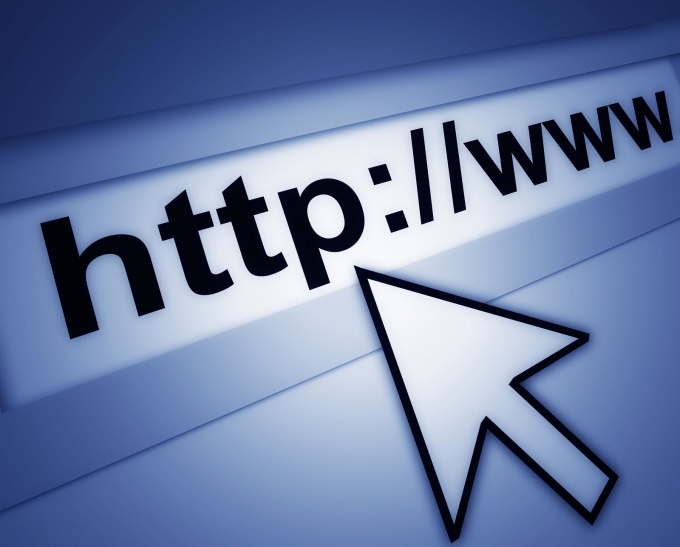
Du wirst brauchen
- - Windows-Betriebssystem;
- - Irgendein Internet-Browser.
Anweisung
Wenn Sie eine Verbindung verwenden, die beim Systemstart eine regelmäßige Verbindung erfordert, zeigen Sie eine Verknüpfung auf dem Desktop an. Öffnen Sie hierzu das Menü "Start", wählen Sie "Verbindung", klicken Sie in der sich öffnenden Liste auf den Punkt "Alle Verbindungen anzeigen".
Fügen Sie einen Anhang mithilfe der Schaltfläche Anhang hinzu. Klicken Sie auf das Menüsymbol in der oberen rechten Ecke der Anwendung und wählen Sie "Markierungen" im angezeigten Menü. Im Folgenden sind einige der verfügbaren Beschriftungswerkzeuge aufgeführt. Zur besseren Übersicht wird der Text vorheriger Nachrichten nur teilweise angezeigt.
Um den vollständigen Text einer bestimmten E-Mail anzuzeigen, klicken Sie auf Weitere anzeigen. So fügen Sie Anhänge hinzu, z. B. Bilder oder Dokumente. Bei E-Mail-Nachrichten mit Anlagen wird das Service-Clip-Symbol angezeigt.
Wählen Sie im folgenden Fenster die Verbindung aus, mit der Sie auf das Internet zugreifen, klicken Sie mit der rechten Maustaste auf das Symbol, und ziehen Sie es auf den Desktop.
Lassen Sie die rechte Maustaste los und wählen Sie im Kontextmenü "Verknüpfung erstellen". Wenn Sie andere geöffnete Fenster haben, die verhindern, dass Sie auf diese Weise eine Verknüpfung erstellen, minimieren Sie sie manuell. Um Fenster automatisch zu minimieren, bewegen Sie den Mauszeiger über das Rechtsklick-Verbindungssymbol in der Taskleiste und alle Fenster werden sofort minimiert.
Wenn Sie eine Anlage erhalten, doppelklicken Sie darauf, um sie zu öffnen. Wenn Empfänger E-Mails verwenden, erhalten sie einen Anhang als Teil Ihrer E-Mail. Wenn Sie ein anderes Programm oder einen anderen E-Mail-Dienst verwenden, erhalten Sie einen Link, von dem Sie die Anwendung herunterladen können.
Klicken Sie einfach auf "Senden". Mail erledigt den Rest für Sie. Sie können Postfächer erstellen, um Ihre E-Mails zu organisieren. So erstellen Sie ein Postfach Alle Ihre Postfächer sind in der Seitenleiste aufgeführt. Verwenden Sie eine der folgenden Methoden, um E-Mail-Nachrichten in Postfächer zu verschieben.
Um Verknüpfungen zu häufig besuchten Websites anzuzeigen, müssen Sie mit der rechten Maustaste auf den Desktop klicken und das Drop-down-Menü "Erstellen" auswählen. Wählen Sie in der angezeigten Liste eine Verknüpfung aus.
Ein Fenster zum Erstellen einer Verknüpfung wird angezeigt. Gehen Sie zum Browser, öffnen Sie eine häufig besuchte Website und kopieren Sie den Link von der Adressleiste, indem Sie die Tastenkombination Strg + C oder Strg + Einfg drücken.
Wählen Sie in der geöffneten E-Mail im Menü Nachrichten in der Menüleiste "Verschieben nach" oder "Kopieren nach" aus. Ziehen Sie E-Mails in das gewünschte Postfach und legen Sie sie dort ab. . Verwenden Sie das Suchfeld im E-Mail-Fenster, um nach E-Mails für einen Absender, einen Betreff, eine Anwendung oder andere zu suchen. Um die Suche einzuschränken, wählen Sie eine Option aus dem Menü, das während der Eingabe angezeigt wird. Sie können auch Namen oder Begriffe eingeben, die sich auf die gesuchte E-Mail beziehen. Um in einem bestimmten Postfach zu suchen, wählen Sie das Postfach aus den Postfächern in der Seitenleiste oder im Fenster "Favoriten" aus.
Kehren Sie zum Verknüpfungs-Erstellungsfenster zurück und fügen Sie die kopierte Zeile in das Feld "Geben Sie den Speicherort des Objekts ein" ein, indem Sie die Tastenkombination Strg + V oder Umschalt + Einfg drücken.
Sie können das Verknüpfungssymbol ändern, indem Sie den Speicherort des angezeigten Bildes in seinen Eigenschaften angeben. Klicken Sie mit der rechten Maustaste auf die neu erstellte Verknüpfung und wählen Sie Eigenschaften. In dem sich öffnenden Fenster gehen Sie zur Registerkarte "Internet-Dokument" und klicken auf die Schaltfläche "Symbol ändern".
Öffnen Sie Mail, und klicken Sie dann auf Hilfe am oberen Bildschirmrand. Finden Sie weitere Informationen per E-Mail oder finden Sie den Mail-Menüpunkt, über den Sie mehr erfahren möchten. Internetnutzung birgt Risiken. Für weitere Informationen. Andere Produkt- und Firmennamen können Marken ihrer jeweiligen Eigentümer sein. Darüber hinaus ermöglicht Ihnen browserbasiert, von der Anwendung aus auf jede Webseite zuzugreifen.
Und noch schlimmer, Sie können so viele Fenster öffnen, wie Sie möchten, jedes mit einem anderen Konto. Es besteht jedoch die Möglichkeit, dass Sie die Funktion manchmal überspringen, um Ihre E-Mails besser zu verwalten, entweder über einen Browser auf Ihrem Desktop oder über mobile Anwendungen für verschiedene Betriebssysteme.
Klicken Sie in dem sich öffnenden Fenster auf die Schaltfläche Durchsuchen, wählen Sie den Pfad zum Ordner mit Symbolen aus, wählen Sie den am besten geeigneten aus und klicken Sie auf die Schaltfläche Öffnen. Klicken Sie dann auf "OK", "Übernehmen" und "OK".
Symbole auf dem Desktop sind grafisch gestaltete Links zum Starten von Programmen oder Öffnen von Dokumenten. Wenn Sie während der Installation im Computerprogramm installiert werden, können Sie auf dem Desktop Verknüpfungen für sich selbst erstellen. Der Benutzer hat auch diese Funktion, und er hat mehrere Möglichkeiten, dies zu tun.

Anweisung
Klicken Sie mit der rechten Maustaste auf den Desktop-Hintergrund, um auf das "Kontextmenü" zuzugreifen. Öffnen Sie dazu den Abschnitt "Erstellen" und wählen Sie "Verknüpfung". Als Ergebnis dieser Aktion wird das Fenster zum Erstellen einer Verknüpfung auf dem Desktop geöffnet.
Klicken Sie auf die Schaltfläche Durchsuchen und suchen und klicken Sie im geöffneten Fenster auf die Datei des Programms oder Dokuments, dessen Symbol auf dem Desktop angezeigt werden soll. Klicken Sie dann im Dateisuchdialog auf die Schaltfläche "OK" und im Fenster des Verknüpfungsassistenten auf die Schaltfläche "Weiter".
Geben Sie den Beschriftungstext unter der Beschriftung ein, die Sie erstellen, und klicken Sie auf die Schaltfläche "Fertig stellen". Das Fenster des Assistenten wird geschlossen, und die Verknüpfung wird auf dem Desktop angezeigt.
Es gibt eine andere Möglichkeit, mit der Sie gleichzeitig eine ganze Gruppe von Verknüpfungen erstellen können. Um es zu verwenden, müssen Sie Windows Explorer ausführen. Dies kann durch einen Doppelklick auf das Symbol "Arbeitsplatz" auf dem Desktop oder durch Drücken der Tastenkombination win + e erfolgen. Navigieren Sie dann mithilfe der Ordnerstruktur im linken Bereich des Explorers zu dem Verzeichnis mit den Dateien, deren Verknüpfungen Sie auf dem Desktop speichern möchten.
Wählen Sie die gewünschte Datei oder Gruppe von Dateien. Um eine Gruppe auszuwählen, können Sie auf die erste Datei in der Liste klicken und dann die Umschalttaste drücken und, ohne sie zu lösen, die nachfolgenden Dateien mit den Pfeiltasten auswählen. Und Sie können alle notwendigen Dateien mit der Maus klicken, während Sie die Strg-Taste gedrückt halten.
Ziehen Sie die ausgewählte Datei (oder Gruppe von Dateien) mit der rechten Maustaste auf den Desktop. Wenn Sie die Taste loslassen, zeigt der Explorer ein Menü mit einer Reihe von Befehlen an - wählen Sie "Verknüpfungen erstellen", um den Vorgang abzuschließen.
Wenn der Link zum Programm, dessen Symbol Sie auf dem Desktop benötigen, im Hauptmenü auf der Schaltfläche Start steht, können Sie von dort aus auch mit der rechten Maustaste auf den Desktop ziehen. Aber in diesem Fall müssen Sie nach dem Loslassen des Knopfes entweder den Menüpunkt "Kopieren" auswählen (wenn Sie im Hauptmenü auch einen Link zum Programm hinterlassen müssen) oder "Verschieben" (wenn der Link im Hauptmenü nicht mehr benötigt wird).
Ähnliche Videos
beachten Sie
Statussymbole icq und skype. Ich brauchte die Symbole der Statuten dieser beiden Netzwerke im selben Stil. Und im Allgemeinen hat Skype nur eine kleine Ikone, die hässlich und unpassend ist und mir nicht passt (und dir?). Wie immer zeige ich, wie es angefangen hat. Icons werden zusammen mit dem PHP-Skript (das ihre Icons anstelle der Standard Icons ausgibt) verkauft.
Manchmal wird der Prozess aufgrund einer Virusinfektion oder eines Registrierungsfehlers falsch ausgeführt. In diesem Fall werden der "Desktop" und die "Start" -Schaltfläche möglicherweise nicht gestartet. Um den normalen Systembetrieb wiederherzustellen, müssen Sie zunächst Viren entfernen. Führen Sie im Deep Scan-Modus des Computers ein zuverlässiges Antivirenprogramm (z. B. DrWeb Curreit) aus.
Die Ursache der Probleme liegt möglicherweise darin, dass die Datei explorer.exe durch einen Virus beschädigt oder von einem Antivirenprogramm aus dem Windows-Stammverzeichnis gelöscht wurde. Suchen Sie diese Datei auf der Installationsdiskette oder auf einem anderen Computer und kopieren Sie sie in den Ordner C: \\ Windows.
Laden Sie das kostenlose AVZ4-Programm http://www.z-oleg.com/secur/avz/download.php herunter.
Wählen Sie im Menü "Datei" den Befehl "Datenbanken aktualisieren" und zeichnen Sie das Programm zusammen mit den aktualisierten Datenbanken auf, z. B. auf einem USB-Stick. Verwenden Sie auf dem betroffenen Computer den Task-Manager unter Strg + Umschalt + Esc oder Strg + Alt + Entf. Klicken Sie auf die Schaltflächen Neue Aufgabe und Durchsuchen, um AVZ4 zu starten.
Wählen Sie im Menü "Datei" die Option "Systemwiederherstellung" und aktivieren Sie die Kontrollkästchen "Desktop Restore", "Debugger löschen" und "Startschlüssel reparieren". Klicken Sie auf die Schaltfläche "Vorgänge ausführen". Wenn das System Sie zum Neustart auffordert, antworten Sie mit "Ja".
Wenn Sie den Task-Manager nicht aufrufen können, starten Sie Ihren Computer neu und melden Sie sich beim Wiederherstellungsmodus der Verzeichnisdienste an. Drücken Sie dazu nach einem einzelnen POST-Piepton F8 und wählen Sie die entsprechende Option im Boot-Menü.
Rufen Sie den Task-Manager erneut auf. Klicken Sie auf "Neue Aufgabe" und geben Sie den Befehl regedit ein. Suchen Sie im Registrierungseditor den Schlüssel HKCU \\ Software \\ Microsoft \\ Windows \\ CurrentVersion \\ Policies, und klicken Sie mit der rechten Maustaste darauf. Wählen Sie die Option "Berechtigungen", markieren Sie dann Ihr Konto und aktivieren Sie das Kontrollkästchen neben "Vollzugriff". Im normalen Modus neu starten.
Erstellen Sie eine Desktopverknüpfung dafür auf zwei Arten. Dies können Sie tun, indem Sie mit der rechten Maustaste auf das Objekt klicken und im Abschnitt "Senden" die Zeile "Desktop (Verknüpfung erstellen)" auswählen. Und Sie können es einfach mit der rechten Maustaste auf den Desktop ziehen. Wenn Sie die Taste loslassen, erscheint ein kleines Menü auf dem Bildschirm, in dem Sie den Eintrag "Shortcuts erstellen" auswählen.
Verwenden Sie den Drag & Drop-Vorgang, um Kopien von Verknüpfungen aus dem Hauptmenü des Betriebssystems zu erstellen. In diesem Fall können Sie sowohl die linke als auch die rechte Maustaste verwenden. Im ersten Fall erscheint das Kontextmenü nicht, wenn Sie die Taste loslassen.
Verwenden Sie den speziellen OS-Dialog, um die Beschriftungen der Systemkomponenten ("Papierkorb", "Computer", "Netzwerk" usw.) anzuzeigen. In Windows 7 und Vista ist es am einfachsten, über eine Suchmaschine zu starten - öffnen Sie das Hauptmenü und geben Sie den Text "worker" in das Feld mit dem Ausdruck "Programme und Dateien suchen" ein. Dies reicht aus, damit das von Ihnen benötigte "Normale Symbole auf dem Desktop anzeigen oder ausblenden" in der Liste der Links zu den Suchergebnissen angezeigt wird - klicken Sie darauf. Aktivieren Sie im folgenden Fenster die Kontrollkästchen der Komponenten, die auf dem Desktop angezeigt werden sollen, und klicken Sie auf die Schaltfläche OK.
Die Basis der Aikido-Philosophie ist, dass der Angreifer immer verliert. Daher sind die Techniken in dieser Kampfkunst hauptsächlich defensiv. Und die Angriffe des Gegners werden sanft, nicht aggressiv unterdrückt, wie im Judo oder Sambo.
Da die Kämpfer nicht zuerst angreifen, ist das Halten von Aikido-Wettkämpfen sinnlos. Es werden nur Demonstrationsvorführungen abgehalten, bei denen Rivalen abwechselnd Techniken demonstrieren. Es gibt verschiedene Arten von Aikido - Aikikai, Eskinkan, echtes Aikido.
Trotz der Tatsache, dass die Anhänger des Aikido anfangs verteidigt haben, gibt es in der Kampfkunst Techniken mit verschiedenen Waffen - Schwerter (Holz), Stäbe, Messer, Stangen.
Das Aikido-Ranking-System ist ähnlich wie andere Kampfkünste in Japan und besteht aus Studenten-Kyu und Dan-Workshops. Für das erste "Gegebene" muss der Kämpfer die grundlegende Technik des Aikido ohne den Gebrauch von Waffen kennen. Der zweite Dan erfordert, dass der Kämpfer die Technik des Kampfes gegen das Messer kennt und einen Artikel über Aikido schreibt.
Aikido Athlet verbessert die Körperhaltung, gewinnt an Fitness, entwickelt Geschicklichkeit. Der Hauptnachteil der Kampfkünste - im realen Straßenkampf-Aikido ist nicht immer möglich. Die Betonung der sanften Unterdrückung von Macht spielt oft einen grausamen Witz mit Aikido-Adepten. Zu den Nachteilen gehört auch die Komplexität der meisten Techniken.
Sport Sambo
Sambo erschien 1938 in der Sowjetunion. Sein Gründer, Anatoly Kharlampiev, sammelte und systematisierte in seiner Jugend Informationen über Volkskunst auf dem Territorium der UdSSR. Das Ergebnis ist eine Sport-Sambo-Variante.
Diese Kampfkunst ist härter als Aikido. Benötigt größere körperliche Stärke und Ausdauer. Die besten Elemente verschiedener Kampfkünste sind in Sambo gesammelt - die russischen Faustschläge, der georgische Kampf Chidaoba, der kasachische Kazaksha Kures, der tatarische Kampf Kuresch, der Burjatenkampf, der finnisch-französische und viele andere.
In Sambo sind Rivalen kategorisiert. Ein Sambo-Athlet muss auf schwere körperliche Anstrengungen vorbereitet sein. Für einen echten Kampf außerhalb der Wrestling-Sambo-Wrestling-Matte (besonders Kampf) ist es viel besser geeignet als Aikido und sogar echtes Aikido (die serbische Version der Kampfkünste). In Mixed-Martial-Arts-Kämpfen verwenden viele Athleten Elemente aus Sambo und fast niemand verwendet Aikido.
beachten Sie
Der Mail-Client kann Sie über den Erhalt neuer Briefe informieren. In Microsoft Office Outlook können Sie beispielsweise die E-Mail-Einstellungen über das Menü Extras ändern. Finden Sie den Reiter "Einstellungen" und darin - "Einstellungen". Aktivieren Sie "Erweiterte E-Mail-Optionen". Sie sehen die Zeile "Wenn Sie eine Nachricht erhalten" und mehrere Fenster. Aktivieren Sie das Kontrollkästchen, in dem vorgeschlagen wird, über neue Buchstaben zu informieren.
Guter Rat
Wenn Sie mehrere Postfächer haben, müssen Sie nicht alle Verknüpfungen auf dem Desktop platzieren. Sie können eins auswählen und alle Buchstaben darin sammeln. Gehe zur Mailbox-Seite. Auf einigen Servern finden Sie sofort den Link "Mail Collector". Geben Sie die Adresse der gewünschten Mailbox in das Fenster ein und geben Sie das Passwort ein.


















